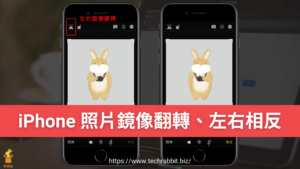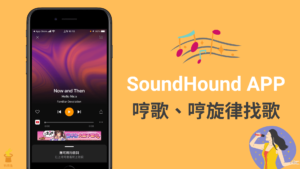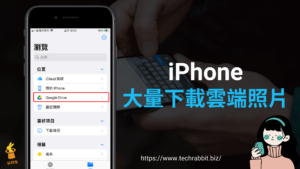iPhone 音樂辨識,一鍵找出播放的音樂!免Shazam(iOS 教學)

iPhone 目前已經支援內建音樂辨識功能了,當然這項功能是跟Shazam App合作的!不過這也表示,即便你不用Shazam App,或是將Shazam 從你的iPhone 手機中刪掉,你下次聽到任何音樂,你還是可以只用iPhone 內建的音樂辨識來找出是哪一首音樂,相當方便。
下面教學如何打開iPhone 內建音樂辨識功能。
iPhone 音樂辨識!免Shazam(iOS 教學)
▼要開啟iPhone音樂辨識功能,前往iPhone「設定」>「控制中心」。在控制中心頁面,你會看到「音樂辨識」功能,將音樂辨識功能移動到上排,就可以在iPhone控制中心使用它。
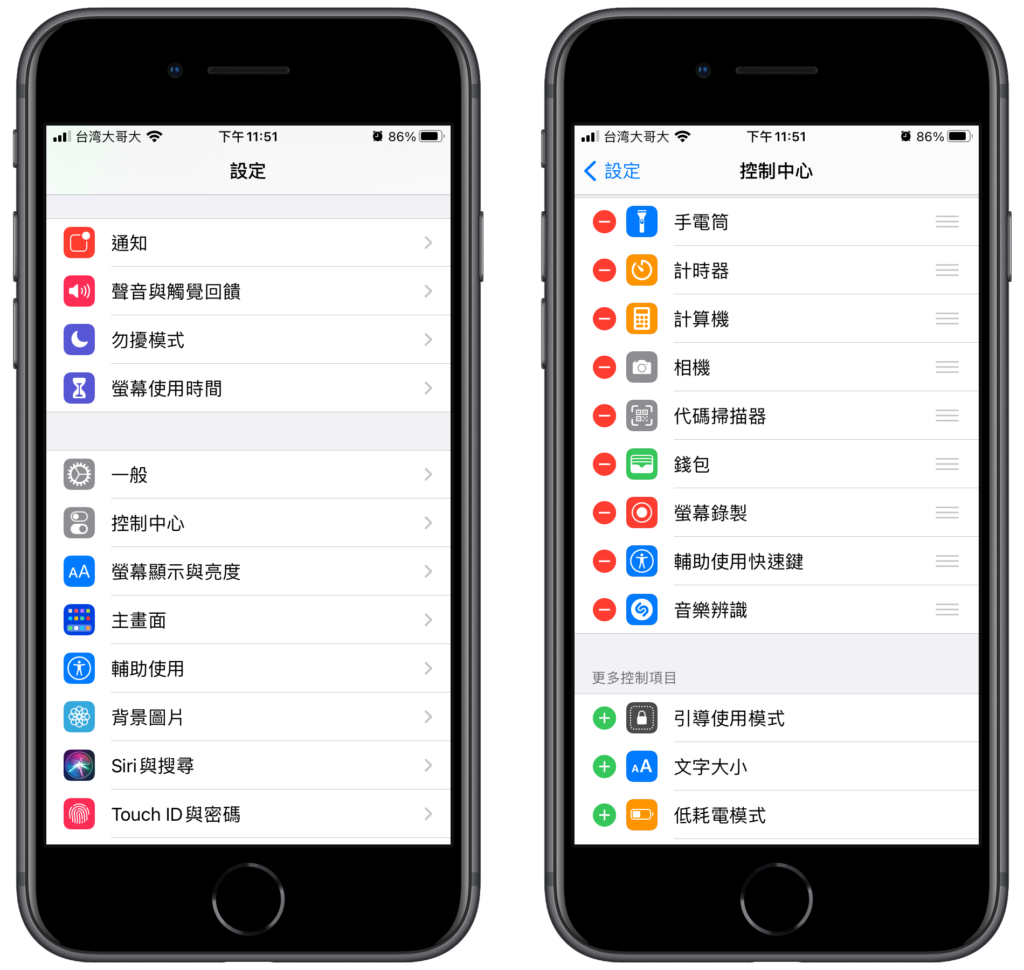
▼接下來將iPhone由下往上滑開啟iPhone控制中心,你會看到Shazam圖示的音樂辨識功能,打開之後你就可以辨識你目前聽到的任何歌曲,然後iPhone 會顯示在最上方,包括歌手跟歌名,相當方便。
▼即便你將Shazam App移除了也沒關係,iPhone內建音樂辨識功能因為有跟Shazam合作,所以還是可以找到任何可以辨識出的音樂。
▼當你找到歌名跟歌手之後,你就可以點選iPhone的音樂辨識通知,就會打開瀏覽器,有更詳細的網頁。
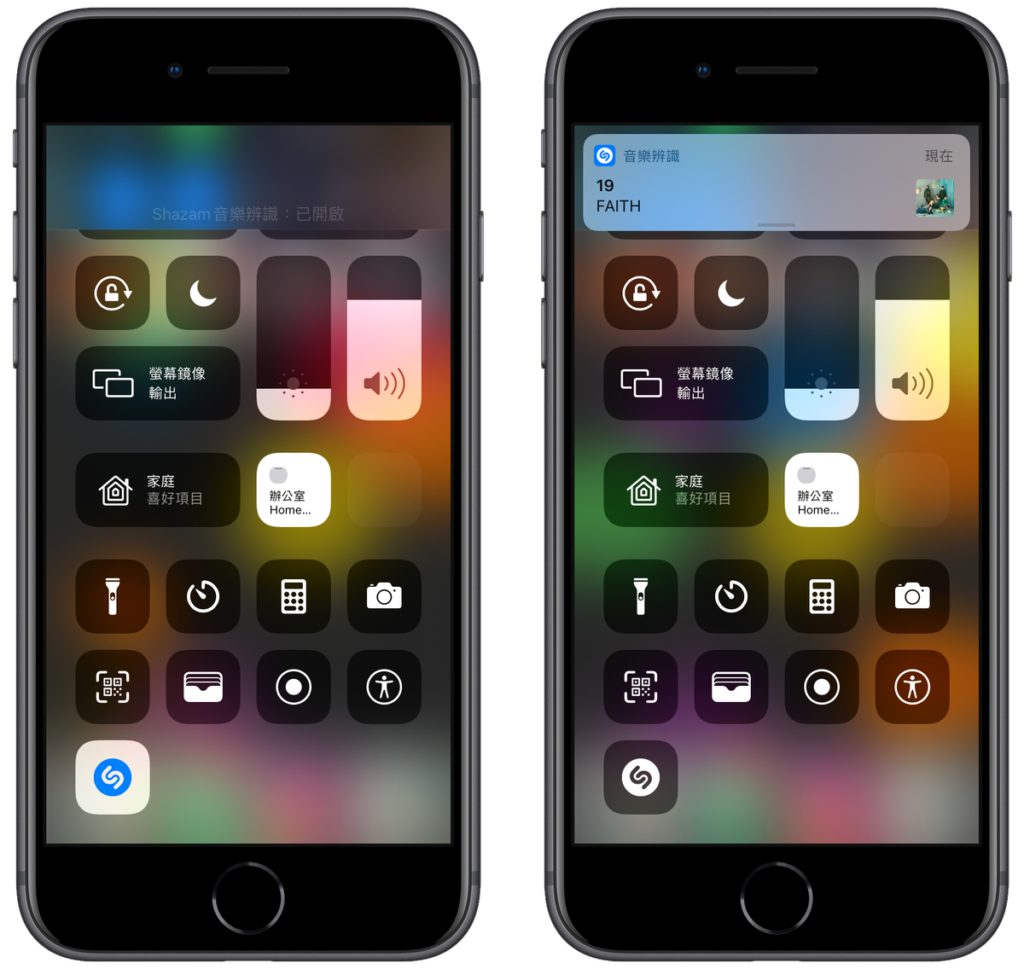
▼iPhone 音樂辨識會打開瀏覽器,然後告訴你目前正在聽的音樂歌名跟歌手,有完整詳細解釋。其實開啟的瀏覽器網址是Shazam的網頁,因為iPhone有跟Shazam合作。
▼iPhone 跟 Shazam合作的這個音樂辨識功能很棒的是,竟然還支援在網頁上同步歌詞的功能,也就是說只要你用iPhone 音樂辨識功能辨識出音樂之後,你可以立馬打開瀏覽器然後享受同步歌詞的功能,你可以邊看歌詞邊聽音樂,超方便的。
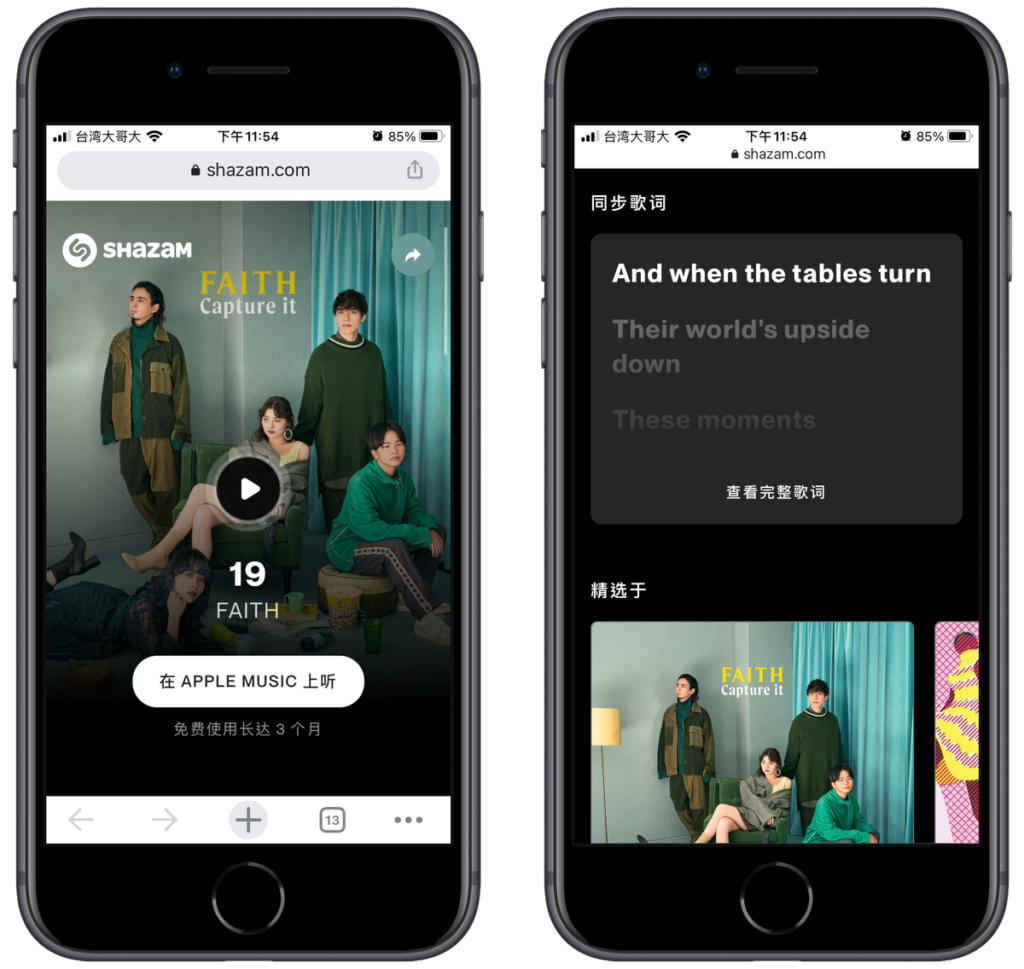
上面就是iPhone 音樂辨識功能教學啦,建議將這項功能打開,因為非常好用!
更多相關內容
- iPhone 無法更新?7招解決 iOS 更新錯誤問題(iOS 15/14)
- Loader.to 超強 iPhone iOS 影片下載捷徑:Youtube/臉書FB/Twitter/Tiktok(iOS 14)
- Shazam++ iOS 捷徑:iPhone 一鍵辨識音樂歌名、歌曲歌手!免安裝App
- iPhone 透過 Siri 快速辨識音樂歌名、歌曲歌手!免Shazam App 跟 iOS 捷徑
- iPhone 關機鍵在哪?如何快速重新啟動iPhone手機與重開機?教學
- iPhone 隱藏號碼怎麼用?讓對方看不到來電顯示號碼的2個方法
- iPhone 照片鏡像翻轉、左右相反?一鍵還原左右鏡像翻轉
- 只記得旋律怎麼找歌?用 SoundHound APP 哼歌辨識音樂歌名歌曲(iOS,Android)